
Wenn Sie ohne Datenverbindung ausgehen, möchten die meisten von uns sicherlich immer noch unsere Lieblingstitel und Wiedergabelisten streamen. Glücklicherweise sind Benutzer von Amazon Prime Music in der Lage, diese Funktion zu nutzen, sie haben Anspruch auf diese Fähigkeit oder den Vorteil, spielen zu können und Laden Sie Amazon Prime Music offline herunter.
Tatsächlich hat Amazon Music zwei Musik-Streaming-Abonnementpläne – Amazon Prime Music, das bereits erwähnt wurde, und Amazon Music Unlimited. Wenn Sie bereits ein Amazon Prime Mitglied müssen Sie den Mitgliedsbeitrag nicht übersteigen, um bis zu 2 Millionen Songs unter Amazon Prime Music kostenlos zu hören. Wenn Sie jedoch weitere Vorteile wie eine größere Bibliothek nutzen möchten, wird ein Upgrade auf Amazon Music Unlimited empfohlen.
Dieser Beitrag konzentriert sich jedoch mehr auf Amazon Prime Music. Wenn Sie also auch zu den Benutzern gehören, die sich über dasselbe Verfahren wundern, haben wir alle Informationen, die Sie sicherlich benötigen. Lassen Sie uns jetzt darüber sprechen, wie Sie Amazon Prime Music jetzt endlich offline spielen und herunterladen können!
Inhaltsverzeichnis Teil 1: So hören Sie Amazon Prime Music offlineTeil 2: Beste Möglichkeit, Amazon Music offline herunterzuladenTeil 3: Zusammenfassung
Wenn Sie ein aktives Amazon Prime Music-Abonnement haben, können Sie unter anderem Amazon Prime Music offline streamen und herunterladen. In diesem Abschnitt erklären wir ausführlich, wie Sie dies mit Ihren Geräten tun können.
Schritt 1. Auf Ihrem Gerät müssen Sie die neueste Version von haben Amazon Musik App Eingerichtet. Wenn Sie sich nicht sicher sind, ob ein aktualisiertes verfügbar ist, können Sie einfach zum „Store“ gehen, um nachzusehen. Sobald Sie es haben, melden Sie sich einfach mit Ihren Kontoanmeldeinformationen an – Benutzername und Passwort.
Schritt 2. Suchen Sie nach den Titeln, die Sie herunterladen und im Offline-Modus anhören möchten. Neben jedem befindet sich ein „Dreipunkt“-Symbol. Klicken Sie auf diese Schaltfläche und wählen Sie aus den angezeigten Optionen das Menü „Zu meiner Musik hinzufügen“.
Schritt 3. Gehen Sie jetzt zum Abschnitt „Meine Musik“ Ihres Kontos, kreuzen Sie das „Dreipunkt“-Symbol erneut an und klicken Sie schließlich auf die Schaltfläche „Herunterladen“.
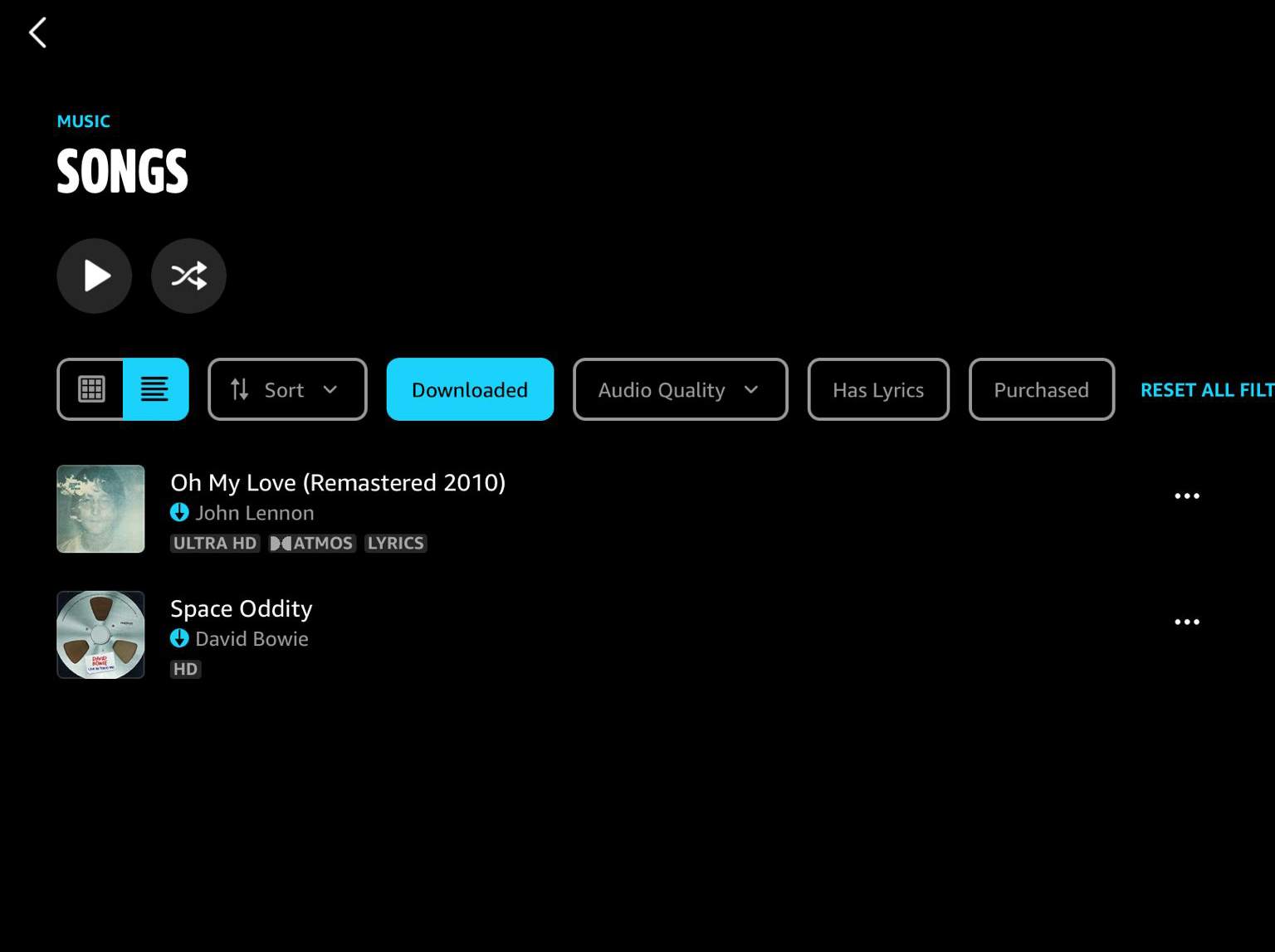
So einfach wie oben beschrieben, können Sie Amazon Prime Music offline auf Ihren Handys spielen und herunterladen! Denken Sie nur daran, dass all diese in dem Moment verschwinden, in dem Ihr Abonnement endet oder gekündigt wird.
Nachdem wir erklärt haben, wie Sie Amazon Prime Music offline mit Ihren mobilen und handlichen Geräten herunterladen können, fahren wir nun mit dem Verfahren fort, wie Sie dies mit Ihrem PC tun können. Wenn Sie es nicht wissen, bietet Amazon Music tatsächlich zwei offizielle Möglichkeiten, die Titel unter Amazon Prime Music und Amazon Music Unlimited herunterzuladen. Natürlich werden wir beide hier besprechen.
Wenn Sie die Amazon Music-App verwenden möchten, müssen Sie Folgendes tun.
Schritt 1. Starten Sie auf Ihrem PC einfach die Amazon Music App und melden Sie sich mit Ihren Kontodaten bei Ihrem Konto an.
Schritt 2. Gehen Sie zum Abschnitt „Bibliothek“, wählen Sie „Songs“ und dann „Gekauft“. Danach werden alle Ihre gekauften Titel und Alben angezeigt.
Schritt 3. Genauso wie auf Ihrem Mobilgerät sehen Sie neben jedem Titel ein „Download“-Symbol. Sie müssen nur darauf klicken.
Schritt 4. Erwarten Sie nach Abschluss der obigen Schritte, dass die heruntergeladenen Songs automatisch unter „Meine Musik“ im Amazon Music-Ordner gespeichert werden.
Sie können Amazon Prime Music auch offline über den von Ihnen gewählten Webbrowser auf Ihren PC herunterladen. Hier sind die Schritte, die Sie befolgen müssen.
Schritt 1. Rufen Sie in Ihrem bevorzugten Browser die offizielle Website von Amazon Music auf. Melden Sie sich mit Ihrem Benutzernamen und Passwort bei Ihrem Konto an.
Schritt 2. Wechseln Sie in Ihre „Bibliothek“. Beginnen Sie mit der Auswahl der Songs, die Sie speichern möchten. Klicken Sie einfach auf die Schaltfläche „Herunterladen“.

Schritt 3. Wenn Sie aufgefordert werden, die App zu installieren, wählen Sie einfach die Option „Nein danke, Musikdateien direkt herunterladen“.
Schritt 4. Wenn Sie gefragt werden, ob Sie die Dateien speichern oder öffnen möchten, klicken Sie einfach auf die Schaltfläche „Speichern“.
Schritt #5. Sie können die heruntergeladenen Dateien jetzt öffnen. Normalerweise sind sie im Ordner „Downloads“ des von Ihnen verwendeten Browsers zu finden.
Nachdem Sie Amazon Prime Music offline heruntergeladen haben, sollten Sie nun sicherstellen, dass der Offline-Modus in Amazon Music aktiviert ist. Sie haben dabei tatsächlich zwei Möglichkeiten zur Auswahl. Hier sind die.
Methode 1. Gehen Sie zum Abschnitt „Bibliothek“ und tippen Sie dann auf das Symbol für „Einstellungen“, das sich im oberen rechten Bereich des Bildschirms befindet. Sie sehen dann die Option „Offline-Modus“. Aktivieren Sie es einfach, um endlich die heruntergeladenen Amazon Prime Music-Songs im Offline-Modus anhören zu können.

Methode Nr. 2. Gehen Sie zu „Bibliothek“. Sie werden ein Dropdown-Menü bemerken, das sich direkt im oberen Bereich der Seite befindet. Klicken Sie darauf und wählen Sie aus den angezeigten Optionen die Schaltfläche „Offline-Musik“. Damit haben Sie endlich den „Offline-Modus“ in Ihrer Amazon Music App aktiviert!
Sie müssen nur beachten, dass es Fälle gibt, in denen die Heruntergeladene Songs sind ausgegraut. Ein gutes Beispiel ist, wenn Sie eine neue Version der Amazon Music-App heruntergeladen und installiert haben. In solchen Fällen können Sie einfach die Songs erneut herunterladen, um fortzufahren.
Denken Sie außerdem, wie bereits erwähnt, daran, dass diese Prozesse nur im Rahmen eines aktiven Amazon Music-Abonnementplans funktionieren. Wenn es abgelaufen ist oder gekündigt wird, sind alle heruntergeladenen Titel verschwunden.
In der Tat ist es großartig, das oben Genannte zu wissen, da Sie dem Prozess des Offline-Downloads von Amazon Prime Music ausgesetzt waren. Sie sind jedoch immer noch darauf beschränkt, nur auf autorisierten Geräten und innerhalb der App auf diese Dateien zuzugreifen. Das Verschieben oder Übertragen der Titel ist nicht möglich, da sie unter verschlüsselt sind DRM-Schutz Policy-Programm. Wenn Sie dies wünschen, müssen Sie zunächst den Schutz entfernen. Wenn Sie sich fragen, wie das möglich sein wird, springen Sie einfach zum nächsten Teil, um mehr zu erfahren.
Obwohl es in der Tat vorteilhaft ist, ein aktives Abonnement zu haben, können wir dennoch nicht leugnen, dass Benutzer immer noch mit Einschränkungen konfrontiert sind, insbesondere wenn sie versuchen, Amazon Prime Music offline abzuspielen oder herunterzuladen. Anstatt auf solche Einschränkungen zu stoßen, warum nicht eine Problemumgehung finden, um diese zu vermeiden? Wir haben hier eine großartige App, mit der Sie Amazon Prime Music ganz einfach offline herunterladen können, ohne sich um irgendetwas kümmern zu müssen!
Wir freuen uns, mehr darüber zu teilen DumpMedia Amazon Music Converter.
Dieses DumpMedia Amazon Music Converter hat tatsächlich die Möglichkeit, den DRM-Schutz Ihrer Lieblingslieder von Amazon Prime Music zu entfernen Konvertieren Sie Titel in gängige Formate wie MP3. Mit diesen Funktionen können Sie die Titel auf jedem Gerät oder Mediaplayer genießen, den Sie besitzen. Darüber hinaus können Sie mit dieser App sicherstellen, dass die 100% Die Originalqualität der Songs bleibt dabei erhalten ID-Tags und Metadateninformationen. Sicherlich verlieren Sie keine wichtigen Details, die Sie in Bezug auf die Tracks benötigen!
Kostenlos herunterladen Kostenlos herunterladen
Diese App arbeitet auch schnell genug, sodass Sie etwas Zeit sparen können. Auch diese wird laufend aktualisiert und verbessert. Falls Sie Bedenken haben, können Sie sich einfach an das technische Support-Team wenden, um Hilfe zu erhalten!
Mit der einfachen Benutzeroberfläche dieser App werden Sie den Konvertierungsprozess sicherlich zu einfach finden!
Hier ist eine Anleitung zum endgültigen Offline-Download von Amazon Prime Music über die DumpMedia Amazon Musikkonverter.
Schritt 1. Installieren Sie die App auf Ihrem PC, starten Sie sie und beginnen Sie schließlich mit dem Vorgang, indem Sie die Songs auf dem Hauptbildschirm hinzufügen.

Schritt 2. Wählen Sie ein Ausgabeformat, das Sie verwenden möchten, aus der Liste der unterstützten Formate aus und stellen Sie sicher, dass Sie einen Ausgabeordner angeben. Die anderen restlichen Parameter können nach Belieben verändert werden.

Schritt 3. Aktivieren Sie unten die Schaltfläche „Alle konvertieren“ und die App beginnt dann mit der Konvertierung der importierten Titel sowie dem DRM-Entfernungsverfahren.
In wenigen Minuten ist die Verarbeitung abgeschlossen und Sie haben endlich die DRM-freien Songs auf Ihrem PC gespeichert!
Mit einem aktiven Abonnementplan ist es in der Tat einfach Laden Sie Amazon Prime Music offline herunter. Wenn Sie jedoch in Zukunft keine Einschränkungen oder Probleme haben möchten, ist die empfohlene Methode, Ihre Favoriten für immer zu speichern, die Verwendung professioneller Tools wie dieses DumpMedia Amazon Music Converter!
